Configuración de un embudo de ventas y caso de uso de ejemplo
Publicado: 2022-04-12En este artículo, analizaremos de cerca por qué el embudo de ventas es tan importante para una empresa y cómo optimizar su plan de marketing con su ayuda mientras resuelve el problema de la mala conversión de clientes potenciales.
Tabla de contenido
- ¿Qué es un embudo de ventas?
- Cómo configurar un embudo de ventas en Google Analytics
- Combinar datos de transacciones en Google Analytics con datos de un CRM
- Optimización del embudo de ventas
- Terminando
¿Qué es un embudo de ventas?
Un embudo de ventas es un modelo de marketing orientado al consumidor que ilustra el camino teórico de un comprador para comprar un producto o servicio. Al comprender todos los pasos que conducen a una compra, puede controlar el comportamiento de los clientes, estimulando discretamente su interés y alentándolos a comprar. El término embudo de ventas fue propuesto por Elias Saint-Elmo Lewis ya en 1898.
El objetivo de definir un embudo de ventas es determinar las principales etapas en la decisión de compra y luego construir la comunicación con el cliente, teniendo en cuenta qué decisiones ha tomado en cada etapa.
La estructura estándar de un embudo de ventas:
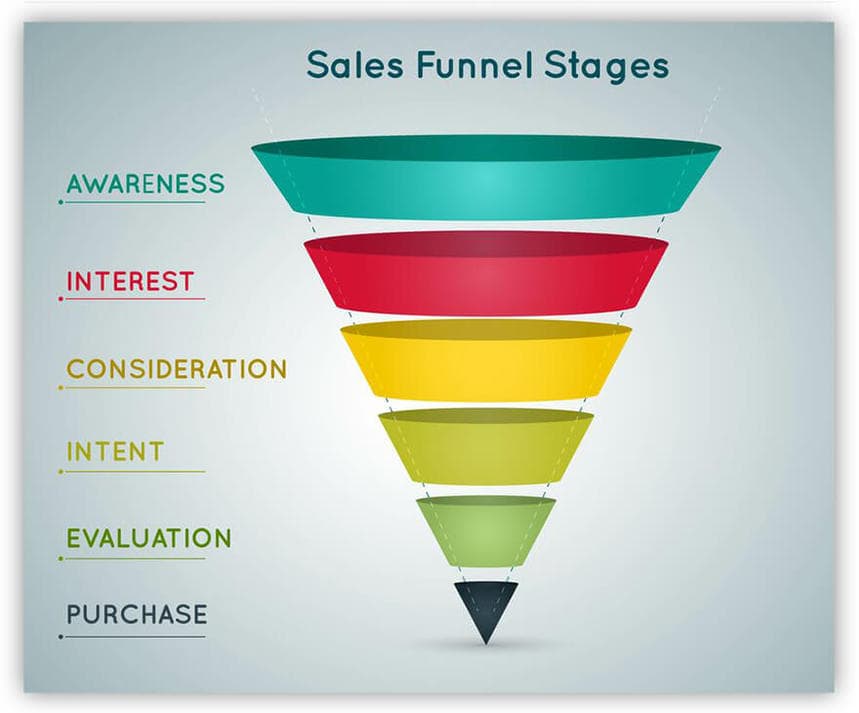
En realidad, los compradores pueden seguir un camino no lineal: pueden regresar a etapas anteriores, perder interés o ya no poder pagar. Sin embargo, el embudo de ventas es un elemento indispensable de cualquier análisis de marketing porque te permite encontrar etapas de ventas problemáticas y eliminarlas.

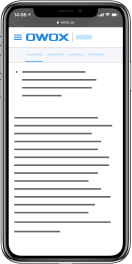
Los mejores casos de marketing de BI de OWOX
DescargarCómo configurar un embudo de ventas en Google Analytics
Para crear un embudo, abra la sección Administrador en Google Analytics y seleccione la opción Objetivos .
En la página para crear un nuevo objetivo, establezca el nombre del objetivo y establezca el tipo como Destino.
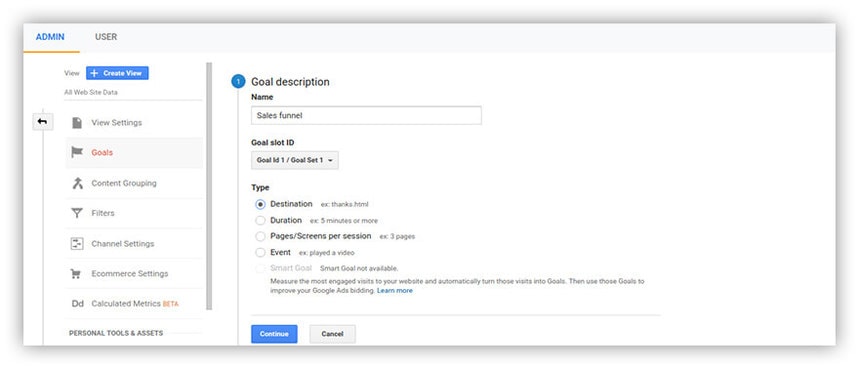
En la sección Detalles del objetivo , especifique el último paso: una visita a la página cuya URL contiene el elemento El objetivo se considerará alcanzado cuando un pedido se realice con éxito. A cada pedido se le asigna un identificador único. Además, la mayoría de los sitios tienen una página de agradecimiento después de la compra, cuya URL se puede usar como último paso.
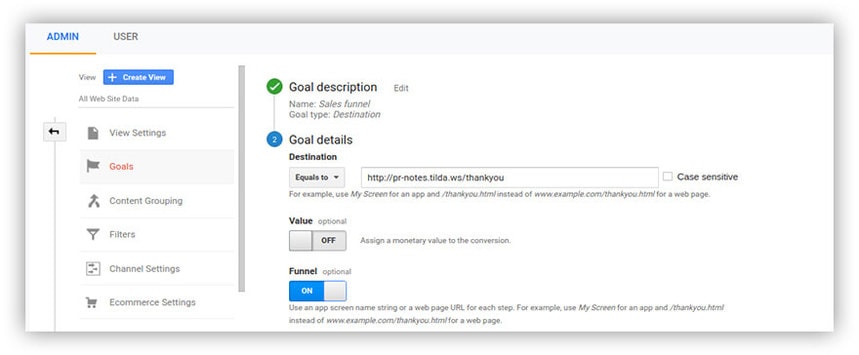
A continuación, haga clic en el interruptor Secuencia y configure los pasos restantes en el embudo. Cada paso corresponde a una URL específica que el usuario visita en la ruta de conversión.
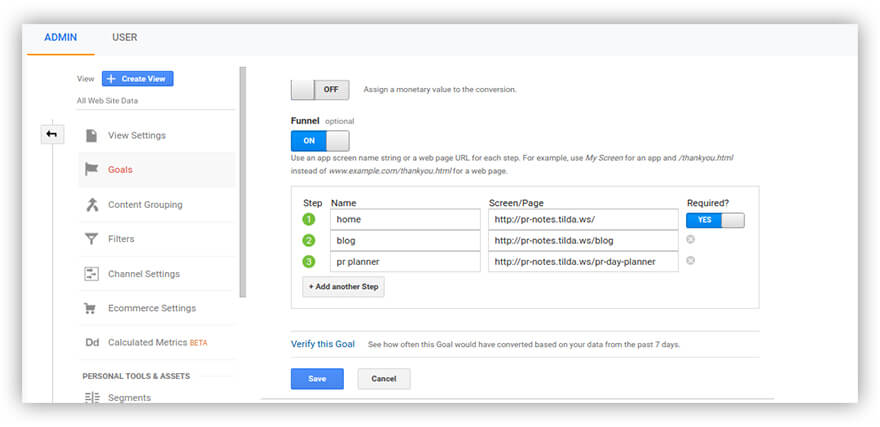
El primer paso puede hacerse obligatorio. En este caso, el objetivo se cumplirá solo si el usuario ha visto una página de cualquier categoría de productos (por ejemplo, la categoría "Diarios").
Con la configuración actual, el objetivo se considerará alcanzado para todos los pedidos exitosos, es decir, para cualquier visita a una URL que contenga un order_id, independientemente de si se realizaron otros pasos.
Cada paso de nuestro embudo tiene sus propias URL. Pero, ¿qué pasa si hay pasos para los que no se pueden establecer direcciones URL específicas? Por ejemplo, ¿hacer clic en el botón Comprar (paso 3) y pagar (paso 5)?
En tales casos, se utiliza una herramienta especial de Google llamada páginas virtuales. Para implementarlo, se agrega un código al botón Comprar o algún otro elemento. Cuando se hace clic, el botón o elemento envía a Google Analytics una vista de una página inexistente con la URL mysite.com/buy: onclick = “ga ('send', 'pageview',' / buy ');”
Lo mismo se aplica al botón Pagar ”:
onclick = “ga ('enviar', 'vista de página',' / order_start ');”
Si configuramos el objetivo correctamente, Google Analytics comenzará a recopilar estadísticas y las mostrará en varios informes. Lo más útil para nosotros será el informe de Visualización. Muestra con qué frecuencia los usuarios interrumpen el proceso de compra en diferentes etapas del embudo.
Además, este informe muestra que no todos los visitantes siguen la secuencia de acciones que hemos definido. La columna de la izquierda muestra la cantidad de usuarios que llegaron por primera vez al embudo en esta etapa, así como la página de inicio de sesión. La columna de la derecha muestra el número de usuarios que abandonaron el embudo en un momento dado.
Combinar datos de transacciones en Google Analytics con datos de un CRM
Ya escribimos sobre esto en nuestro artículo sobre cómo unir su CRM con Google Analytics, por lo que en este artículo veremos los puntos generales.
¿Qué hay en un CRM y ERP? ¿Qué le falta a Google Analytics?
Primero, un CRM y un ERP contienen información detallada sobre sus clientes: género, edad, pasatiempos, niños, automóviles, mascotas, etc. Algunos pueden argumentar que Google Analytics también muestra el género, la edad y los intereses de la audiencia. Verdadero. Pero esta información no está vinculada a usuarios específicos y su ID de cliente o ID de usuario. Además, gracias a la información de su propio sistema interno, puede realizar análisis RFM y fusionar clientes en segmentos según la duración de la última compra, la frecuencia de las compras y la cantidad gastada.
Puede enviar datos de usuario y resultados de análisis de RFM a Google Analytics para crear nuevos informes y segmentos de usuarios, así como para crear audiencias para el remarketing. Por ejemplo, puede ofrecer un programa de fidelización y preparar ofertas especiales para sus mejores clientes que compran con frecuencia y gastan mucho. Para aquellos que no te han comprado nada durante mucho tiempo, puedes recordarles tu empresa con algún correo electrónico interesante con un llamado a la acción. Para aquellos que suelen hacer compras económicas, puede ofrecer productos relacionados. Hablando de segmentos, lea la historia de cómo la tienda de autopartes en línea Boodmo optimizó los costos de publicidad y aumentó el LTV mediante el análisis de cohortes.
En segundo lugar, un CRM y un ERP contienen información detallada sobre sus productos: clasificaciones internas (que a menudo difieren de lo que se presenta en el sitio), proveedores y características detalladas. Al agregar estos datos a Google Analytics, podrá realizar un seguimiento, por ejemplo, de las ventas de productos de proveedores específicos a través de canales de tráfico. Obviamente, no especifica los márgenes de beneficio en su sitio web. Pero con esta información, puede crear informes en Google Analytics y ver qué fuentes de tráfico generan más ganancias, no ingresos.
Además, no olvide que la información de ventas en Google Analytics puede no coincidir con las ventas en su ERP, ya que Google Analytics no tiene datos sobre pedidos cancelados, devoluciones y compras fuera de línea, incluidas en la tienda y a través de un centro de atención. Además, es posible que algunos pedidos no ingresen a Google Analytics porque no ejecutaron el código JavaScript en el sitio. Si envía esta información desde su CRM directamente a Google Analytics, es posible que se distorsione, ya que Google Analytics no admite el reprocesamiento de datos.
Es decir, no puede cambiar la cantidad o agregar una transacción para un período anterior.

Cómo pasar datos de tu CRM/ERP a Google Analytics
Paso 1. Cargue datos de su sistema interno a Google BigQuery.
Para transferir datos de su CRM a Google BigQuery, puede usar bibliotecas y aplicaciones listas para usar (consulte la ayuda de BigQuery para obtener más detalles). En este caso, puede cargar y actualizar datos automáticamente (es decir, siempre tendrá datos actualizados en Google BigQuery). Recuerde que OWOX BI tiene un flujo de Salesforce → BigQuery.
Paso 2. Realice las configuraciones necesarias en Google Analytics.
Cree parámetros de usuario a nivel de usuario en Google Analytics ( Recurso -> Definiciones de usuario -> Parámetros de usuario -> + Parámetro especial ). Luego, cree un nuevo conjunto de datos para importar datos de Google BigQuery ( Recurso -> Importar datos -> Crear ). Puede leer más sobre la configuración de Google Analytics en este artículo y cómo configurar la importación de resultados de análisis de RFM en nuestra sección de ayuda.
Paso 3. Prepare una consulta SQL.
Esta consulta seleccionará los datos que necesita en un formato clave-valor. Por ejemplo, digamos que el usuario 2346 es un robot. Guarde la consulta en su proyecto OWOX BI para que simplemente pueda especificarla al configurar la transmisión.
Paso 4. Cree una transmisión desde Google BigQuery en Google Analytics.
Esta transmisión cargará automáticamente los datos seleccionados por la consulta a Google Analytics. Configure una transmisión una vez y todas las descargas posteriores se realizarán sin su participación activa (para obtener más detalles, consulte la sección de ayuda). La información sobre el estado de las descargas se puede ver en la interfaz OWOX BI en la página de transmisión.
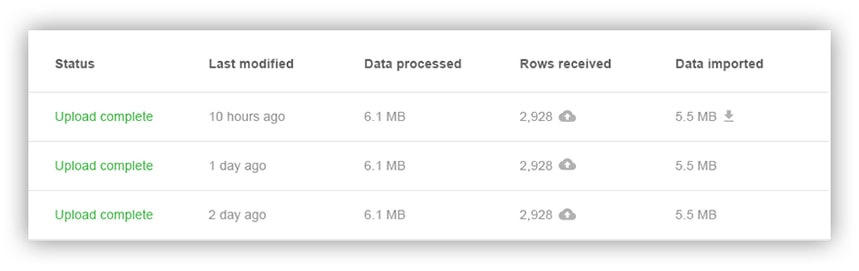
Como resultado, el movimiento de datos se verá así:
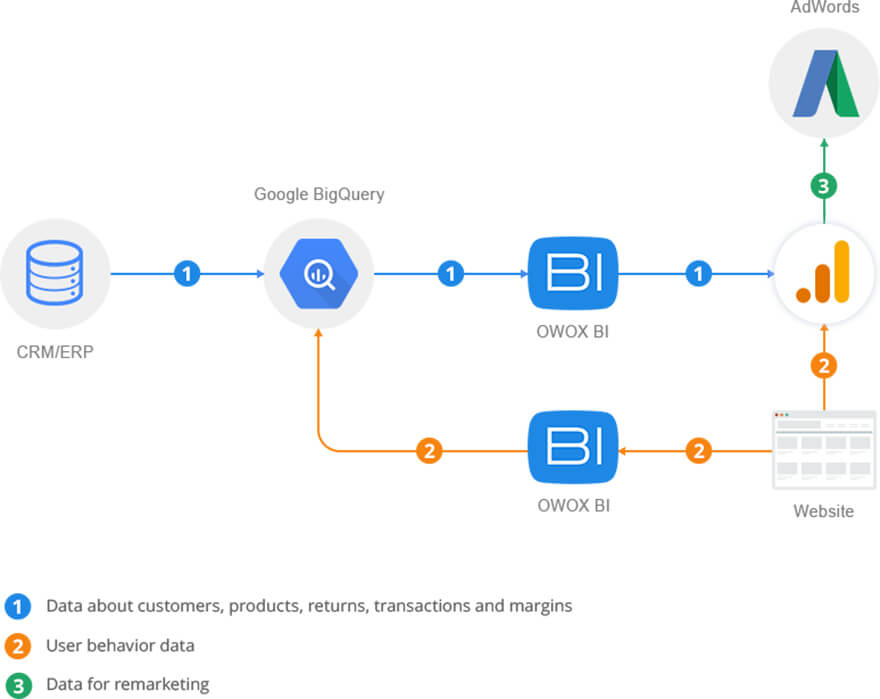
Optimización del embudo de ventas
Simplificando el proceso de compra
En esencia, esto significa reducir la cantidad de pasos necesarios para realizar una compra. Cuantos más pasos deba dar un usuario, más probable es que se vaya y busque consuelo en sus competidores. Por ello, haz que todo el proceso de compra sea lo más sencillo posible.
Recuerde: no se exceda en la simplificación y elimine la información realmente importante del sitio. Por ejemplo, no elimine las especificaciones del producto o una descripción del proceso de devolución. De lo contrario, los visitantes decidirán que su producto no es lo suficientemente bueno y elegirán a su competidor.
Análisis de usabilidad del sitio web
Este análisis es necesario para maximizar la usabilidad del sitio para los visitantes.
El motivo de una tasa de conversión baja puede residir en un equipo deficiente o una funcionalidad deficiente de la tienda en línea:
- No hay carrito de compras en el sitio
- mucho bombo
- Se requiere un largo formulario de registro para acceder al catálogo
- Botón CTA discreto
Si a los compradores les resulta difícil navegar por su sitio web, buscar productos, encontrar información sobre entregas/garantías/métodos de pago, etc., lo más probable es que pierda la mayoría de los visitantes.
Segmentación de usuarios
Es necesario dividir a los usuarios en segmentos para mostrar ofertas especiales para cada segmento. Por ejemplo, para el segmento de usuarios registrados , tiene sentido proporcionar información sobre descuentos adicionales u ofertas especiales, mientras que puede mostrar a los usuarios no registrados contenido sobre los beneficios del producto.
Después de segmentar su audiencia, nuestro cliente Butik redujo sus gastos de publicidad y amplió el ciclo de vida de los clientes y el LTV de la base de clientes en su conjunto.
Terminando
Conozca mejor a sus clientes, visualice sus pasos en el camino de compra y optimice este camino, haciéndolo más conveniente. Eleve su negocio a un nuevo nivel con la ayuda de su embudo de ventas.
Si todavía tiene preguntas, pregúntenos en los comentarios a continuación :)
